Úvod
Node.js je open-source multiplatformní běhové prostředí JavaScript (JS). Používá se pro vytváření rychlých a škálovatelných síťových aplikací. Kromě toho, že nabízí různé moduly JS, je také lehký, efektivní a podporuje konzistentní a integrovaný vývoj.
Správce balíčků uzlů (NPM) je oficiální správce balíčků Node, který se používá k instalaci a správě závislostí balíčků.
V tomto tutoriálu se naučte tři (3) různé možnosti pro instalaci Node.js a NPM na Ubuntu 18.04 nebo Ubuntu 20.04.
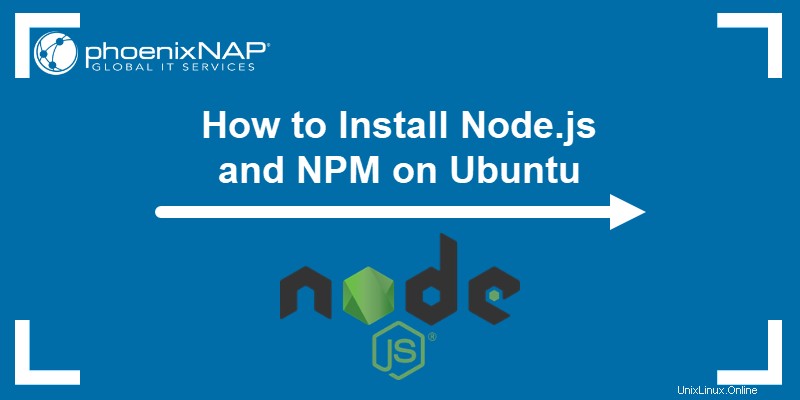
Předpoklady
- Ubuntu 18.04 nebo 20.04
- Uživatel s právy sudo. Přečtěte si toto, chcete-li vytvořit uživatele sudo na Ubuntu
- Přístup k terminálu/příkazovému řádku
3 způsoby instalace Node.js a NPM na Ubuntu
Níže naleznete pokyny, jak nainstalovat Node.js a NPM na Ubuntu pomocí úložiště Ubuntu, NVM a úložiště NodeSource.
Možnost 1:Nainstalujte Node.js a NPM z úložiště Ubuntu
Nejjednodušší způsob, jak nainstalovat Node.js a NPM, je z úložiště Ubuntu .
Nejprve aktualizujte úložiště mezipaměti, abyste měli jistotu, že nainstalujete nejnovější verze Node.js a NPM.
1. Napište příkaz:
sudo apt update2. Poté nainstalujte Node.js příkazem:
sudo apt install nodejs3. Potvrďte, že instalace proběhla úspěšně kontrolou dostupné verze:
nodejs -v4. Nainstalujte správce balíčků Node.js (npm):
sudo apt install npm 5. Ověřte nainstalovanou verzi:
npm -vMožnost 2:Nainstalujte Node.js a NPM s NVM
Další způsob instalace Node.js a NPM je pomocí Správce verzí uzlu (NVM). NVM je praktický nástroj pro správu více verzí Node.js.
1. Chcete-li nainstalovat NVM, stáhněte si instalační skript z GitHubu. K tomu slouží vlna příkazový řádek.
Pokud nemáte curl , nainstalujte jej spuštěním:
sudo apt install curlStiskněte y potvrďte instalaci a stiskněte Enter .
2. Nyní si stáhněte instalační skript NVM příkazem:
curl -o- https://raw.githubusercontent.com/creationix/nvm/v0.33.11/install.sh | bashPoté, co automaticky naklonuje úložiště NVM a přidá cestu NVM do ZSH nebo Bash, obdržíte následující výstup:
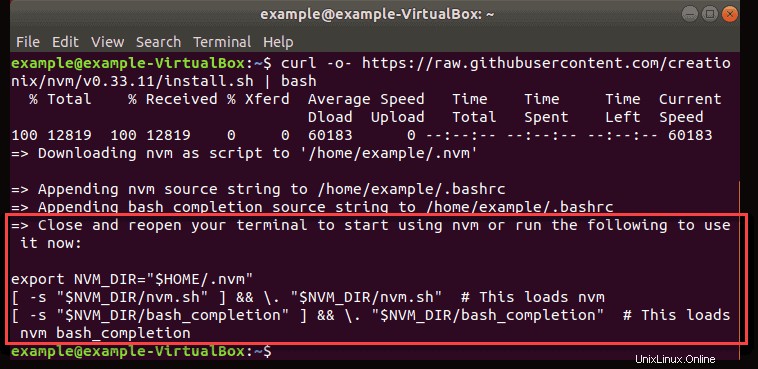
3. Poté vytvořte zdrojový soubor bash spuštěním:
source ~/.bashrc
4. Zkontrolujte, zda byla instalace úspěšná, ověřením nvm verze:
nvm --version
5. Jakmile nainstalujete nvm , můžete najít seznam všech dostupných verzí Node.js příkazem:
nvm ls-remoteZde jsou uvedeny všechny dostupné verze Node.js, včetně nejnovější verze LTS, jako na obrázku níže:
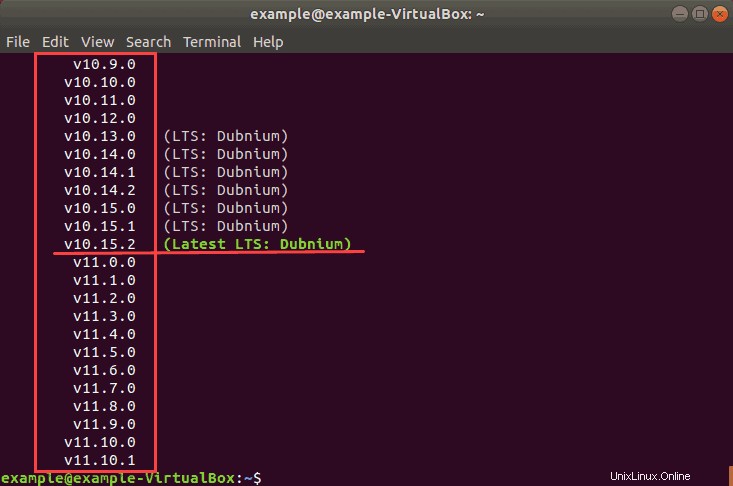
6. Chcete-li nainstalovat konkrétní verzi, použijte příkaz nvm install a přidejte číslo verze. Například:
nvm install 10.15.2Chcete-li zobrazit všechny nainstalované verze ve vašem manažeru, použijte příkaz:
nvm lsZde jsou uvedeny všechny nainstalované verze Node.js a také výchozí a stabilní verze.

Chcete-li zkontrolovat, kterou verzi aktuálně používáte, spusťte příkaz:
node -v Chcete-li přepnout verze Node.js (pokud máte již nainstalované na NVM) zadejte příkaz:
nvm use 8.11.1Možnost 3:Nainstalujte Node.js z úložiště NodeSource
Případně můžete chtít nainstalovat Node.js a NPM z úložiště NodeSource přidáním jeho PPA (Archiv osobních balíčků) pro Ubuntu.
Chcete-li povolit úložiště NodeSource, musíte použít curl příkaz.
1. Pokud nemáte kudrnatost na vašem systému jej nainstalujte spuštěním následujícího příkazu:
sudo apt install curlStiskněte y potvrďte instalaci a stiskněte Enter .
2. Nyní použijte následující sudo bash skript pro aktivaci NodeSource:
curl -sL https://deb.nodesource.com/setup_12.x | sudo -E bash -
Chcete-li nainstalovat jinou verzi, nahraďte setup_12.x s požadovanou verzí.
3. Dále nainstalujte oba Node.js a NPM jedním příkazem:
sudo apt install nodejs4. Ověřte instalaci kontrolou verzí Node.js a NPM.
Spusťte příkazy:
nodejs --versionnpm –version
Instalace vývojových nástrojů
Jakmile budete mít Node.js a NPM nastavení, nainstalujte vývojové nástroje. Tato sada nástrojů pro automatizaci umožňuje kompilaci a instalaci nativních doplňků z NPM.
Chcete-li nainstalovat vývojové nástroje, spusťte příkaz:
sudo apt install build-essentialOdeberte nebo odinstalujte Node.js na Ubuntu
Chcete-li odebrat konkrétní verzi Node.js, spusťte nvm uninstall příkaz s připojeným číslem verze.
Chcete-li například odinstalovat verzi 8.11.1, spusťte příkaz:
nvm uninstall 8.11.1Chcete-li Node.js odinstalovat, ale zachovat jeho konfigurační soubory, zadejte:
sudo apt remove nodejs Chcete-li Node.js odinstalovat a odebrat jakýkoli z jeho konfiguračních souborů, použijte příkaz:
sudo apt purge nodejs